Índice
Vincular Google Sheets a Excel puede ofrecer una sinergia poderosa que potencia tus capacidades de gestión de datos. Este artículo te guiará a través del proceso, explorará las ventajas de hacerlo, y te proporcionará métodos sencillos para establecer esta conexión. Además, responderemos a algunas preguntas frecuentes que te ayudarán a resolver cualquier duda que puedas tener sobre este proceso.
VENTAJAS DE VINCULAR GOOGLE SHEETS A EXCEL
- Acceso Remoto y Sincronización en Tiempo Real
Vincular Google Sheets a Excel permite la sincronización en tiempo real de tus datos. Puedes acceder a tus hojas de cálculo desde cualquier dispositivo con conexión a Internet, lo que facilita la colaboración y el acceso remoto. Esta sincronización asegura que cualquier cambio realizado en Google Sheets se refleje instantáneamente en Excel y viceversa.
- Mejora de la Colaboración
Una de las mayores ventajas de Google Sheets es su capacidad para la colaboración en tiempo real. Al vincularlo con Excel, puedes disfrutar de la robustez de Excel mientras permites que múltiples usuarios colaboren simultáneamente en la misma hoja de cálculo a través de Google Sheets. Esto es especialmente útil para equipos dispersos geográficamente.
- Integración con Herramientas de Análisis de Datos
Excel es conocido por sus potentes herramientas de análisis de datos. Al vincularlo con Google Sheets, puedes aprovechar estas herramientas para realizar análisis complejos de datos que provienen de una fuente en la nube, mejorando así la toma de decisiones basada en datos.
- Ahorro de Tiempo y Reducción de Errores
La vinculación entre estas dos plataformas elimina la necesidad de copiar y pegar manualmente los datos entre las aplicaciones. Esto no solo ahorra tiempo, sino que también reduce la posibilidad de errores humanos en la transcripción de datos.
MÉTODOS PARA VINCULAR GOOGLE SHEETS A EXCEL
A continuación, se presentan tres métodos sencillos para vincular Google Sheets a Excel, que no requieren conocimientos técnicos avanzados.
 MÉTODO 1: IMPORTAR DATOS DE GOOGLE SHEETS A EXCEL USANDO «IMPORT RANGE»
MÉTODO 1: IMPORTAR DATOS DE GOOGLE SHEETS A EXCEL USANDO «IMPORT RANGE»
Este método implica el uso de la función IMPORTRANGE de Google Sheets para importar datos directamente a Excel. Aquí te mostramos cómo hacerlo:
-
-
-
- Abre Google Sheets: Accede a la hoja de cálculo de Google desde la que deseas importar datos.
- Copiar el Enlace de la Hoja de Google: Ve a la URL de la hoja de cálculo y copia el enlace completo.
- Usar la Función IMPORTRANGE: En una nueva hoja de cálculo de Google, escribe la fórmula =IMPORTRANGE(«URL_de_la_hoja»; «NombreHoja!Rango»), reemplazando «URL_de_la_hoja» con la URL que copiaste y «NombreHoja!Rango» con el nombre de la hoja y el rango que deseas importar.
- Exportar a Excel: Descarga la hoja de cálculo de Google como archivo Excel seleccionando Archivo > Descargar > Microsoft Excel (.xlsx).
- Abrir en Excel: Abre el archivo descargado en Excel para acceder a los datos importados.
-
-
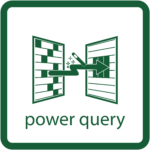 MÉTODO 2: USO DE POWER QUERY EN EXCEL
MÉTODO 2: USO DE POWER QUERY EN EXCEL
Power Query es una herramienta poderosa en Excel que permite importar datos de diversas fuentes, incluyendo Google Sheets.
-
-
-
- Obtener el Enlace de Google Sheets: Asegúrate de que la hoja de Google sea accesible públicamente o que tengas permisos para acceder a ella.
- Abrir Excel y Power Query: En Excel, ve a Datos > Obtener Datos > Desde Web.
- Ingresar el Enlace: Pega el enlace de Google Sheets en el cuadro de diálogo y selecciona Aceptar.
- Transformar y Cargar: Utiliza Power Query para transformar los datos si es necesario y luego cárgalos en Excel.
- Actualizar Datos: Cada vez que desees actualizar los datos, simplemente haz clic en Actualizar dentro de Excel.
-
-
 MÉTODO 3: INTEGRACIÓN CON ZAPIER
MÉTODO 3: INTEGRACIÓN CON ZAPIER
Zapier es una herramienta de automatización que conecta diferentes aplicaciones. Puedes usarla para vincular Google Sheets y Excel de manera eficiente.
-
-
-
- Crear una Cuenta en Zapier: Regístrate o inicia sesión en Zapier.
- Crear un Zap: Configura un nuevo Zap seleccionando Google Sheets como la aplicación de origen y Excel como la aplicación de destino.
- Configurar el Activador y la Acción: Elige el activador en Google Sheets (por ejemplo, una nueva fila) y la acción en Excel (por ejemplo, agregar una fila).
- Prueba y Activa el Zap: Prueba la integración para asegurarte de que funciona correctamente y luego actívala.
- Automatización Continua: Cada vez que se cumpla la condición en Google Sheets, los datos se actualizarán automáticamente en Excel.
-
-
PREGUNTAS FRECUENTES
- ¿Es Seguro Vincular Google Sheets a Excel?
Sí, siempre que sigas las mejores prácticas de seguridad. Asegúrate de compartir solo las hojas necesarias y mantener las configuraciones de acceso adecuadas. Además, al usar herramientas como Zapier, verifica que las conexiones sean seguras y que tus datos estén protegidos.
- ¿Necesito Conocimientos Técnicos para Vincular Google Sheets a Excel?
No, los métodos mencionados en este artículo están diseñados para ser accesibles incluso para usuarios con conocimientos básicos de tecnología. Herramientas como Power Query y Zapier están diseñadas para facilitar la integración sin necesidad de programación avanzada.
- ¿Puedo Automatizar la Actualización de Datos?
Sí, tanto Power Query como Zapier permiten automatizar la actualización de datos. En Power Query, puedes programar actualizaciones automáticas, mientras que Zapier actualiza los datos cada vez que se cumple una condición predefinida en Google Sheets.
- ¿Cuáles Son las Limitaciones de Vincular Google Sheets a Excel?
Las limitaciones pueden incluir el acceso a funciones específicas de cada plataforma que no están disponibles en la otra, así como posibles problemas de formato al transferir datos. Además, las conexiones en tiempo real pueden depender de la velocidad de Internet y de la capacidad de la API de Google Sheets.
- ¿Cuáles Son las Alternativas a Estos Métodos?
Además de los métodos mencionados, puedes explorar otras herramientas de integración como Microsoft Flow o IFTTT, que ofrecen automatizaciones similares. También existen complementos de terceros en el mercado que pueden ofrecer funciones adicionales de integración.
CONCLUSIÓN
Vincular Google Sheets a Excel es una estrategia inteligente para aprovechar lo mejor de ambos mundos. La sincronización en tiempo real, la mejora de la colaboración y el acceso a potentes herramientas de análisis de datos son solo algunas de las ventajas que esta integración puede ofrecer. Los métodos descritos en este artículo proporcionan formas sencillas y efectivas de conectar estas dos plataformas, independientemente de tu nivel de habilidad técnica. Ya sea que elijas usar Power Query, Zapier, o la función IMPORTRANGE, estarás mejorando tu flujo de trabajo y optimizando la gestión de datos.
Al comprender las ventajas y elegir el método que mejor se adapte a tus necesidades, puedes transformar la forma en que trabajas con datos. No esperes más, comienza a vincular Google Sheets a Excel hoy y potencia tu productividad.
» Si te gustan nuestros blogs, compártelo con tus amigos. Puedes seguirnos en Facebook e Instagram.
» Déjanos tu comentario al final de esta página.
» Explora más sobre nosotros directo aquí: Curso de Excel Online

